 全国咨询电话:13152008057
全国咨询电话:13152008057 全国咨询电话:13152008057
全国咨询电话:13152008057今天在使用Python搞语音识别的时候,环境搭建遇到了很多的坑点,不过经过努力终于完善搭建并且也写了一段简单的语音识别代码,下面把具体的搭建的过程和坑点给大家一一列举:
使用设备:win10 64位
首先需要去Python官网下载Python2.7.13,注意现在很多的智能语音模块使用的是Python2.7版本的,因此建议大家下载2.7.13版本,而且该版本的Python相对稳定,下载链接:https://www.python.org/getit/,下载之后双击一路next将Python安装到对应的磁盘中。
接着我们通过cmd进入计算机终端,输入Python此时会发现出现Python指令无法识别:
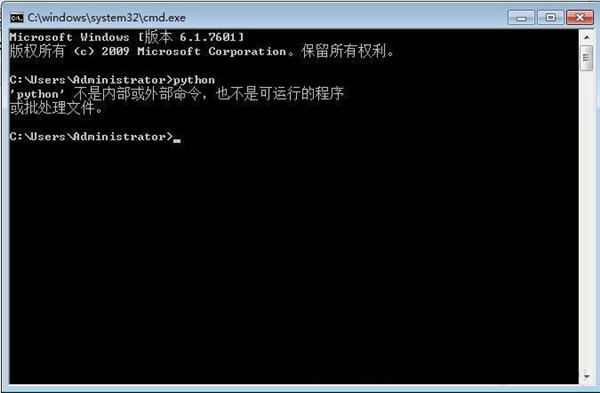
原因很简单,是因为python.exe文件在 Python 目录下,我们还没有设置环境变量。所以我们需要手动添加环境变量:鼠标右键我的电脑 -> 属性 -> 点击高级系统设置 -> 点击环境变量 -> 点击PATH -> 在最后面加上我们的Python安装路径 -> 点击确定。
添加环境变量的方法,我们在PATH最后添加:C:\Python27
接着我们需要开始安装windows speech语音识别模块,对于模块的管理我们需要用到模块管理工具pip,有了它你会发现未来不管下载什么模块都是分分钟搞定。因此想要安装speech模块需要首先搞定pip模块管理工具,具体安装如下:
步骤1:下载pip对应的压缩包,下载地址:https://pypi.python.org/pypi/pip#downloads

下载成功之后解压该压缩包文件到Python安装包根目录下面,之后cmd进入终端界面,通过linux指令进入解压之后的pip文件夹中,之后执行终端命令:
python setup.pyinstall
之后判断pip是否安装成功:执行指令pip list,此时问题又出现了,当前pip指令无法识别:
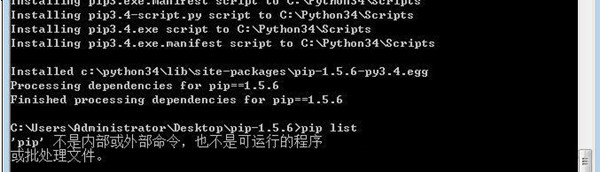
原因:虽然pip安装完毕但是当前计算机并不知道当前pip安装的路径,因此需要配置对应的环境变量PATH,按照之前介绍的添加Python环境变量的方法,我们在PATH最后添加:C:\Python27\Scripts,之后重新进入终端运行pip list出现下图恭喜配置成功:
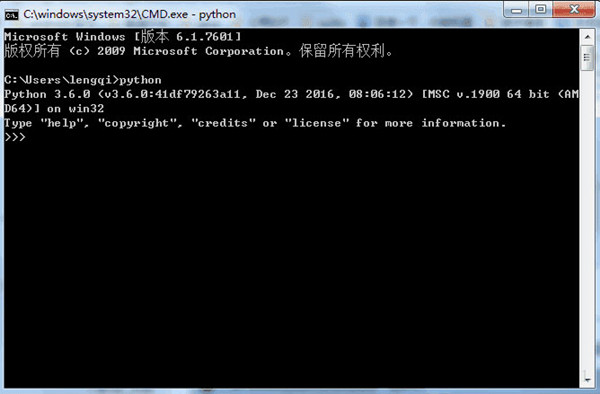
之后在终端运行:pip install speech稍等就会自动将speech模块安装成功,之后写对应的Python测试代码:
import speech
import time
response = speech.input("Say something, please.")
speech.say("You said "+ response)
def callback(phrase, listener):
ifphrase =="goodbye":
listener.stoplistening()
speech.say(phrase)
print phrase
listener = speech.listenforanything(callback)
whilelistener.islistening():
time.sleep(.5)运行心塞的事情又出现了,错误提示:
ImportError:No module named win32com.client
原因:安装的模块speech仅支持32位的客户端,因此我们需要下载32位的扩展包,下载链接如下:https://sourceforge.net/projects/pywin32/files/pywin32/
在这里因为Python为2.7需要选择最新的Build之后点击进入,选择2.7版本能有的程序下载,之后双击安装之后,重新运行上面代码,此时彻底完成整个智能语音的环境搭建和测试工作。
其他相关课程推荐